研究Android音视频-3-在Android设备上采集音视频并使用MediaCodec编码为H.264
Posted Android Developer
tags:
篇首语:本文由小常识网(cha138.com)小编为大家整理,主要介绍了研究Android音视频-3-在Android设备上采集音视频并使用MediaCodec编码为H.264相关的知识,希望对你有一定的参考价值。
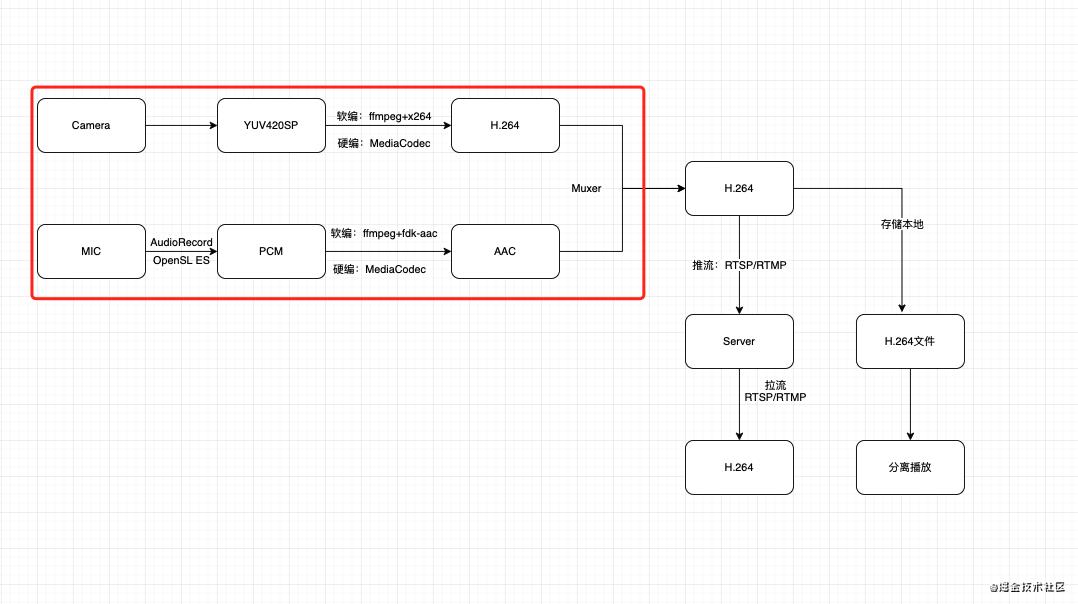
本文解决的问题
本文主要使用MediaCodec硬编码器对android设备采集的音视频编码
- 封装音视频基础编码器
- 封装音频编码器
- 封装视频编码器
- 使用新封装的视频编码器改造示例2
- 使用Camera进行视频录制(YUV420SP)并保存为视频流(H.264)
- 使用AudioRecord进行音频录制(PCM)并保存为音频流(AAC)
- 使用MediaMuxer混合器合并视频和音频为一路流(H.264)(待完成)
一、封装音视频基础编码器
- 定义编码接口类
ICodec:
interface ICodec {
//入队
fun putBuf(data: ByteArray, offset: Int, size: Int)
//处理数据
fun dealWith(data: ByteArray)
//停止线程
fun stopWorld()
}
复制代码
- 定义编码任务线程
BaseCodec:
音视频逐帧编码,编码是一项耗时任务,所以需要定义一队列来存储需要编码的数据帧.
BaseCodec为抽象类并且实现了ICodec接口,在任务启动时不停的从队列中取出数据,dealWith方法进行处理
abstract class BaseCodec : Thread(), ICodec {
val inBlockingQueue = ArrayBlockingQueue<ByteArray>(30)
override fun putBuf(data: ByteArray, offset: Int, size: Int) {
val byteArray = ByteArray(size)
System.arraycopy(data, offset, byteArray, 0, size)
inBlockingQueue.put(byteArray)
}
var threadRunning = true;
override fun run() {
try {
BaseCodecLoop1@ while (threadRunning) {
val item = inBlockingQueue.take()
dealWith(item)
}
} catch (e: Exception) {
e.printStackTrace()
}
}
override fun dealWith(data: ByteArray) {}
override fun stopWorld() {
inBlockingQueue.clear()
threadRunning = false;
interrupt()
join(1000)
}
}
const val SAMPLE_RATE_IN_HZ = 44100 //采样率44.1KHz
const val CHANNEL = AudioFormat.CHANNEL_IN_MONO //单声道,立体声:CHANNEL_IN_STEREO
const val AUDIO_FORMAT = AudioFormat.ENCODING_PCM_16BIT //每个采样点16bit
const val DEST_BIT_RATE = 128000 //编码码率
复制代码
- 封装
MediaCodec音视频编码基础类BaseMediaCodec:
该类包含
- 初始化对应mime类型的MediaCodec
/**
* mime类型对应的格式
* video/avc: h.264
* video/hevc: h.265
* audio/mp4a-latm: aac
*/
复制代码
- 数据入队
- 发送结束标记
- 数据解码出队线程
CodecListener编码结束回传结果的接口- stopWorld释放接口
二、封装音频编码器
- 初始化:默认初始化
audio/mp4a-latm编码器
createCodec("audio/mp4a-latm")
val format = MediaFormat.createAudioFormat(mime, SAMPLE_RATE_IN_HZ, 1)
format.setInteger(MediaFormat.KEY_BIT_RATE, DEST_BIT_RATE)
//buffer 最大值
val bufferSize = AudioRecord.getMinBufferSize(SAMPLE_RATE_IN_HZ, CHANNEL, AUDIO_FORMAT)
format.setInteger(MediaFormat.KEY_MAX_INPUT_SIZE, bufferSize)
format.setInteger(MediaFormat.KEY_AAC_PROFILE, MediaCodecInfo.CodecProfileLevel.AACObjectLC)
configEncoderBitrateMode(format)
codec.start()
复制代码
- 接收编码产生的数据
override fun bufferUpdate(buffer: ByteBuffer, bufferInfo: MediaCodec.BufferInfo) {
buffer.position(bufferInfo.offset)
buffer.limit(bufferInfo.offset + bufferInfo.size)
val data = ByteArray(bufferInfo.size + 7)
addADTStoPacket(data, data.size)
buffer.get(data, 7, bufferInfo.size)
buffer.position(bufferInfo.offset)
listener?.bufferUpdate(data)
}
/**
* 添加ADTS头部的7个字节
*/
private fun addADTStoPacket(packet: ByteArray, packetLen: Int) {
val profile = 2 // AAC LC
val freqIdx: Int = 4// 44.1kHz
val chanCfg = 2 // CPE
packet[0] = 0xFF.toByte()
packet[1] = 0xF9.toByte()
packet[2] = ((profile - 1 shl 6) + (freqIdx shl 2) + (chanCfg shr 2)).toByte()
packet[3] = ((chanCfg and 3 shl 6) + (packetLen shr 11)).toByte()
packet[4] = ((packetLen and 0x7FF) shr 3).toByte()
packet[5] = ((packetLen and 7 shl 5) + 0x1F).toByte()
packet[6] = 0xFC.toByte()
}
复制代码
三、封装视频编码器
- 初始化
init {
createCodec("video/avc")
}
fun setUpVideoCodec(width: Int, height: Int) {
val format = MediaFormat.createVideoFormat(mime, width, height)
format.setInteger(
MediaFormat.KEY_COLOR_FORMAT,
MediaCodecInfo.CodecCapabilities.COLOR_FormatYUV420Flexible
)
//width*height*frameRate*[0.1-0.2]码率控制清晰度
format.setInteger(MediaFormat.KEY_BIT_RATE, width * height * 3)
format.setInteger(MediaFormat.KEY_FRAME_RATE, 30)
//每秒出一个关键帧,设置0为每帧都是关键帧
format.setInteger(MediaFormat.KEY_I_FRAME_INTERVAL, 1)
// format.setInteger(
// MediaFormat.KEY_BITRATE_MODE,
// MediaCodecInfo.EncoderCapabilities.BITRATE_MODE_CBR//遵守用户设置的码率
// )
configEncoderBitrateMode(format)
// format.setInteger(MediaFormat.KEY_COLOR_FORMAT, MediaCodecInfo.CodecCapabilities.COLOR_FormatSurface)
// codec.configure(format, null, null, MediaCodec.CONFIGURE_FLAG_ENCODE)
codec.start()
}
复制代码
- 接收编码产物
override fun bufferUpdate(buffer: ByteBuffer, bufferInfo: MediaCodec.BufferInfo) {
listener?.bufferUpdate(buffer, bufferInfo)
}
复制代码
四、使用新封装的视频编码器改造示例2
接下来改造第二篇文章的yuv编码mp4代码:
步骤如下:示例代码链接
- 定义混合器
- 定义编码器
- 读取yuv文件,开始编码
- 在
CodecListener回调中接收编码完成的数据,使用MediaMuxer混合器保存视频文件 - 读取文件结束,编码结束
fun convertYuv2Mp4_2(context: Context) {
val yuvPath = "${context.filesDir}/test.yuv"
val saveMp4Path = "${context.filesDir}/test.mp4"
File(saveMp4Path).deleteOnExit()
//定义混合器:输出并保存h.264码流为mp4
val mediaMuxer =
MediaMuxer(
saveMp4Path,
MediaMuxer.OutputFormat.MUXER_OUTPUT_MPEG_4
);
var muxerTrackIndex = -1
val videoEncoder = VideoEncoder()
videoEncoder.setUpVideoCodec(1920, 1080)
videoEncoder.start()
videoEncoder.setCodecListener(object : CodecListener {
override fun formatUpdate(format: MediaFormat) {
//step3.1 标记新的解码数据到来,在此添加视频轨道到混合器
muxerTrackIndex = mediaMuxer.addTrack(format)
mediaMuxer.start()
}
override fun bufferUpdate(buffer: ByteBuffer, bufferInfo: MediaCodec.BufferInfo) {
mediaMuxer.writeSampleData(muxerTrackIndex, buffer, bufferInfo)
}
override fun bufferOutputEnd() {
mediaMuxer.release()
videoEncoder.stopWorld()
}
})
val byteArray = ByteArray(1920 * 1080 * 3 / 2)
var read = 0
FileInputStream(yuvPath).use { fis ->
while (true) {
read = fis.read(byteArray)
if (read == byteArray.size) {
Thread.sleep(30)
videoEncoder.putBuf(byteArray, 0, byteArray.size)
} else {
videoEncoder.putBufEnd()
break
}
}
}
}
复制代码
使用Camera进行视频录制并保存为视频流
流程与前一示例基本一致,只是获取yuv数据从文件修改到camera实时流
- 定义编码器
VideoEncoder,混合器MediaMuxer - 启动Camera,并在回调中获取yuv数据流输入编码器
- 在编码器回调中获取编码完成的数据,使用混合器保存至本地
- 退出页面时,调用
videoEncoder.putBufEnd()方法通知编码器结束
示例代码如下:链接
var capture = false;
//视频编码为mp4
val videoEncoder = VideoEncoder()
override fun initView() {
videoEncoder.setUpVideoCodec(640, 480)
videoEncoder.start()
binding.cameraview0.apply {
cameraParams.facing = 1
cameraParams.isScaleWidth = false
cameraParams.oritationDisplay = 90
cameraParams.previewSize.previewWidth = 640
cameraParams.previewSize.previewHeight = 480
cameraParams.isFilp = false
addPreviewFrameCallback(object : CameraView.PreviewFrameCallback {
override fun analyseData(data: ByteArray?): Any {
if (capture) {
videoEncoder.putBuf(data!!, 0, data.size)
}
return 0
}
override fun analyseDataEnd(p0: Any?) {}
})
}
addLifecycleObserver(binding.cameraview0)
val saveMp4Path = "${filesDir}/test.mp4"
File(saveMp4Path).deleteOnExit()
//定义混合器:输出并保存h.264码流为mp4
val mediaMuxer =
MediaMuxer(
saveMp4Path,
MediaMuxer.OutputFormat.MUXER_OUTPUT_MPEG_4
)
var muxerTrackIndex = -1
videoEncoder.setCodecListener(object : CodecListener {
override fun formatUpdate(format: MediaFormat) {
muxerTrackIndex = mediaMuxer.addTrack(format)
mediaMuxer.start()
}
override fun bufferUpdate(buffer: ByteBuffer, bufferInfo: MediaCodec.BufferInfo) {
mediaMuxer.writeSampleData(muxerTrackIndex, buffer, bufferInfo)
}
override fun bufferOutputEnd() {
mediaMuxer.release()
videoEncoder.stopWorld()
}
})
binding.cameraview0.setOnClickListener {
DLog.d("录制:$capture")
capture = !capture
}
}
override fun onDestroy() {
videoEncoder.putBufEnd()
super.onDestroy()
}
复制代码
使用AudioRecord进行音频录制并保存为音频流
使用AudioRecord采集pcm裸数据,然后送往MediaCodec编码器编码为aac
===========
==深刻注意点:初始化AudioRecord录制音频时使用的声道数必须跟初始化编码器MediaFormat时输入的声道数保持一致,否则会出现裸数据pcm播放正常,编码好的aac数据播放异常,叽里呱啦的,,,貌似加速,android设备就都写1吧,,,立体声基本上都不支持
AudioFormat.CHANNEL_IN_MONO: 单声道 对应声道数 1
AudioFormat.CHANNEL_IN_STEREO:立体声 对应声道数 2
复制代码
===========
流程基本与录制视频一致
-
- 创建AudioRecord,用于采集音频信息
-
- 创建AudioEncoder,用于编码采集到的PCM裸流
-
- 创建MediaMuxer,用于存储编码好的AAC数据
//存储pcm裸数据
val file_pcm = File("$filesDir/test.pcm")
//直接FileOutputStream写出,存储编码完成的aac数据
val file_mp3 = File("$filesDir/test.mp3")
//使用混合器mediaMuxer存储编码好的aac数据
val file_mp32 = File("$filesDir/test2.mp3")
binding.startRecord.setOnClickListener {
file_pcm.deleteOnExit()
file_mp3.deleteOnExit()
file_mp32.deleteOnExit()
thread {
DLog.d("开始录制")
isCapture = true
val bufferSize = AudioRecord.getMinBufferSize(
SAMPLE_RATE_IN_HZ, CHANNEL, AUDIO_FORMAT
)
val audioRecord = AudioRecord(
MediaRecorder.Audiosource.MIC,
SAMPLE_RATE_IN_HZ,
CHANNEL,
AUDIO_FORMAT,
bufferSize
)
audioRecord.startRecording()
val data = ByteArray(bufferSize)
val fos = FileOutputStream(file_pcm)
val fos_mp3 = FileOutputStream(file_mp3)
//定义混合器:输出并保存编码后的aac为mp3
val mediaMuxer =
MediaMuxer(
file_mp32.absolutePath,
MediaMuxer.OutputFormat.MUXER_OUTPUT_MPEG_4
)
var muxerTrackIndex = -1
val audioEncoder = AudioEncoder()
audioEncoder.setCodecListener(object : CodecListener {
override fun formatUpdate(format: MediaFormat) {
super.formatUpdate(format)
}
override fun bufferUpdate(data: ByteArray) {
super.bufferUpdate(data)
DLog.d("bufferUpdate ${data.size}")
fos_mp3.write(data, 0, data.size)
}
override fun bufferOutputEnd() {
super.bufferOutputEnd()
audioEncoder.stopWorld()
fos_mp3.flush()
fos_mp3.close()
}
})
audioEncoder.start()
while (isCapture) {
val len = audioRecord.read(data, 0, data.size)
audioEncoder.putBuf(data, 0, len)
fos.write(data, 0, len);
}
fos.flush()
fos.close()
audioEncoder.putBufEnd()
audioRecord.stop()
DLog.d("录制结束")
}
}
复制代码
使用MediaMuxer混合器合并视频和音频为一路流
本文在开源项目:https://github.com/Android-Alvin/Android-LearningNotes 中已收录,里面包含不同方向的自学编程路线、面试题集合/面经、及系列技术文章等,资源持续更新中…
以上是关于研究Android音视频-3-在Android设备上采集音视频并使用MediaCodec编码为H.264的主要内容,如果未能解决你的问题,请参考以下文章